Vous ne savez pas comment transférer des fichiers entre OneDrive et un serveur FTP ? Ce guide présente les méthodes les plus simples et les plus sûres pour transférer des données entre ces deux plateformes.
L’une des options les plus pratiques consiste à utiliser un outil tiers comme CloudMounter, qui vous permet de monter OneDrive et FTP comme des disques locaux. Alternativement, vous pouvez télécharger manuellement les fichiers d’une plateforme sur votre ordinateur, puis les uploader sur l’autre. Nous vous expliquerons les deux méthodes ci-dessous.
Migrer les données de OneDrive vers le serveur FTP sous Windows
Une façon de déplacer des dossiers ou des fichiers consiste d’abord à les télécharger sur votre PC, puis à les téléverser sur un serveur distant. Cette méthode n’est disponible que pour les utilisateurs de Windows, car Finder sur macOS vous permet de visualiser et de télécharger des fichiers FTP, mais pas de les téléverser.
Voici comment procéder :
- Rendez-vous sur le site OneDrive et connectez-vous à votre compte Microsoft.
- Cliquez sur «Mes fichiers dans la barre latérale gauche et sélectionnez les fichiers ou dossiers que vous souhaitez télécharger.
- Sélectionnez Télécharger dans le menu du haut ou faites un clic droit sur le fichier et choisissez Télécharger. Ensuite, enregistrez les fichiers ou dossiers sur votre disque local.
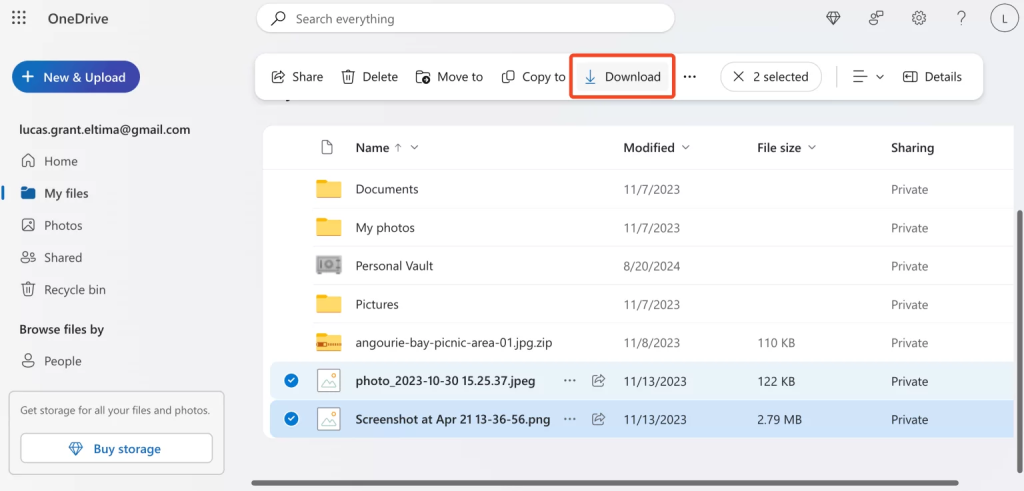
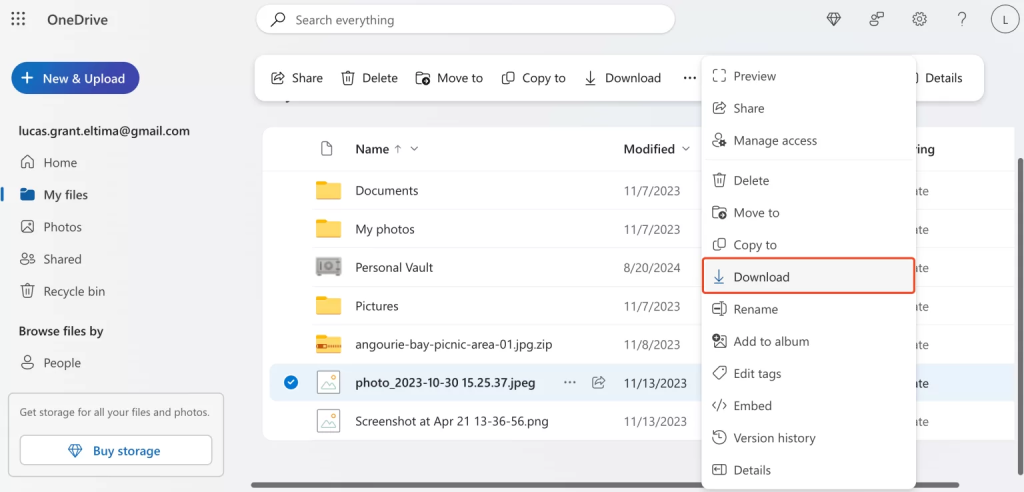
Ouvrez l’Explorateur de fichiers et connectez-vous au serveur FTP en allant dans Ce PC > Ajouter un emplacement réseau, saisissez l’adresse FTP et connectez-vous.
Téléversez les fichiers que vous venez de télécharger sur votre serveur FTP.
Déplacer les fichiers FTP vers le dossier OneDrive
Pour transférer des fichiers depuis un serveur FTP vers un dossier OneDrive, enregistrez-les sur votre ordinateur puis téléversez-les sur OneDrive. Voici comment procéder :
- Ouvrez votre gestionnaire de fichiers pour vous connecter au serveur FTP.
• Si vous êtes sur Windows, ouvrez l’Explorateur de fichiers et allez dans Ce PC > Ajouter un emplacement réseau, saisissez l’adresse FTP et connectez-vous.
• Si vous êtes sur macOS, ouvrez Finder et allez dans Aller > Se connecter au serveur (ou ⌘K), entrez l’adresse du serveur et vos identifiants. - Sélectionnez les fichiers FTP que vous souhaitez transférer et téléchargez-les sur votre ordinateur.
- Sur OneDrive, cliquez sur «+ Nouveau & Charger et sélectionnez les fichiers ou dossiers que vous avez téléchargés à partir du serveur FTP.
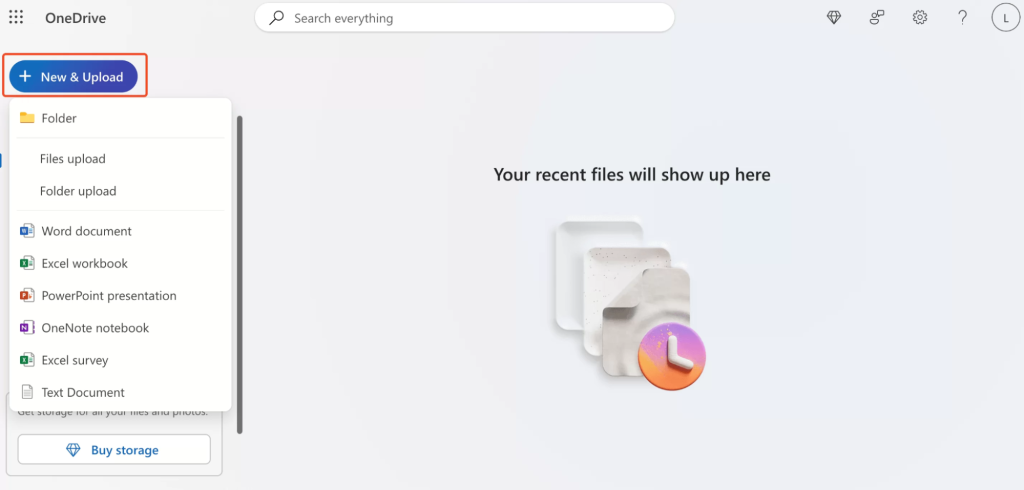
4. Les fichiers ou dossiers commenceront à être téléchargés vers OneDrive.
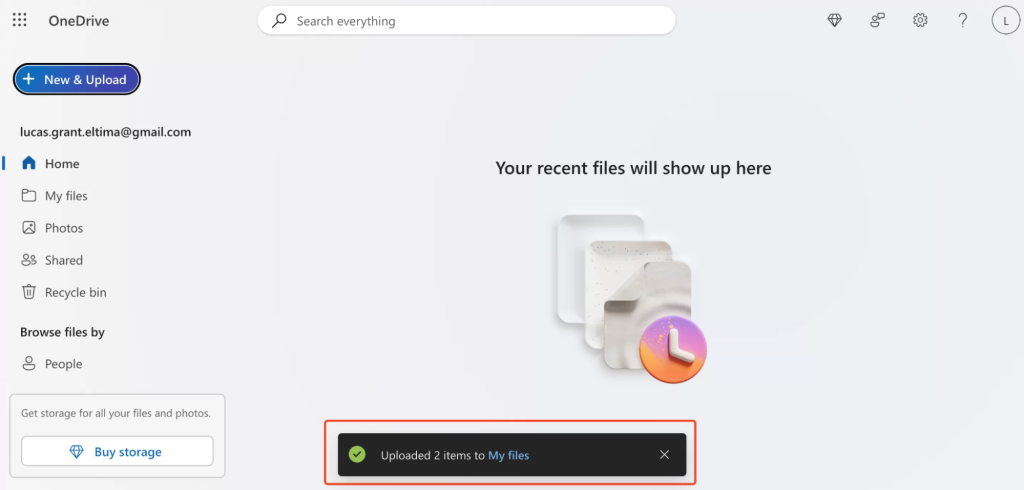
Comment transférer de OneDrive vers FTP avec CloudMounter
Vous cherchez un moyen plus simple de transférer des fichiers de OneDrive vers FTP ? CloudMounter est un gestionnaire de stockage cloud tout-en-un qui vous permet de monter un FTP comme un lecteur réseau, afin que vous puissiez déplacer des fichiers par simple glisser-déposer. Voici comment cela fonctionne :
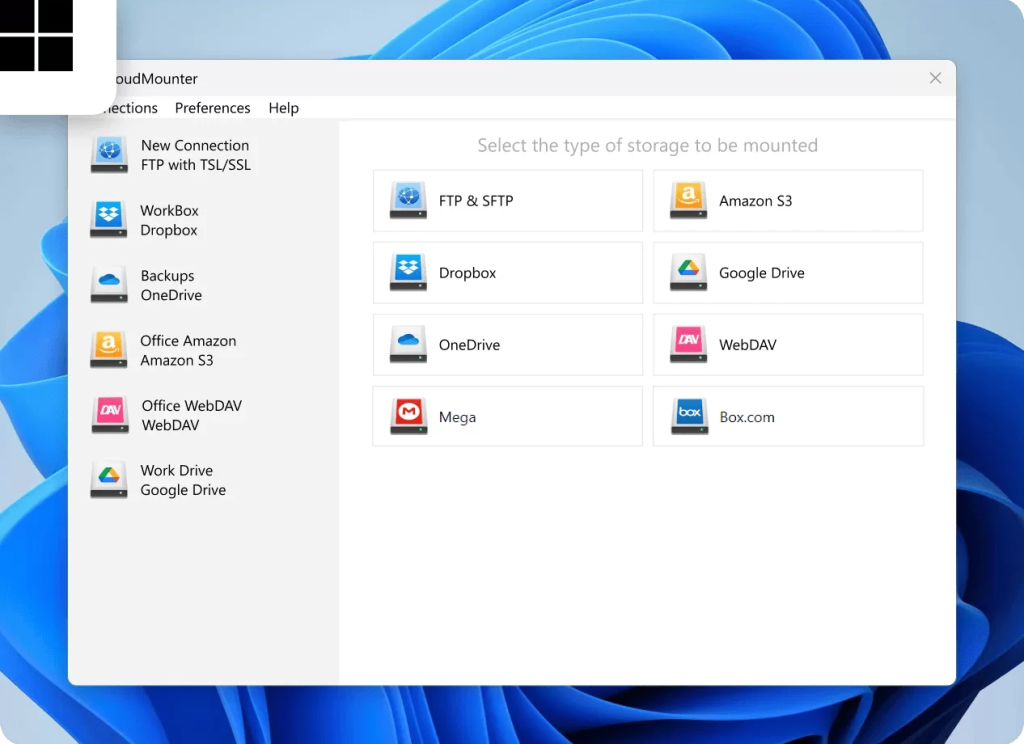
3. Saisissez les informations de votre compte OneDrive et FTP dans les champs de configuration.
4. Cliquez sur Monter pour mapper votre compte de stockage comme un lecteur réseau.
5. Une fois connectés, les deux s’afficheront dans votre gestionnaire de fichiers comme des lecteurs locaux habituels.
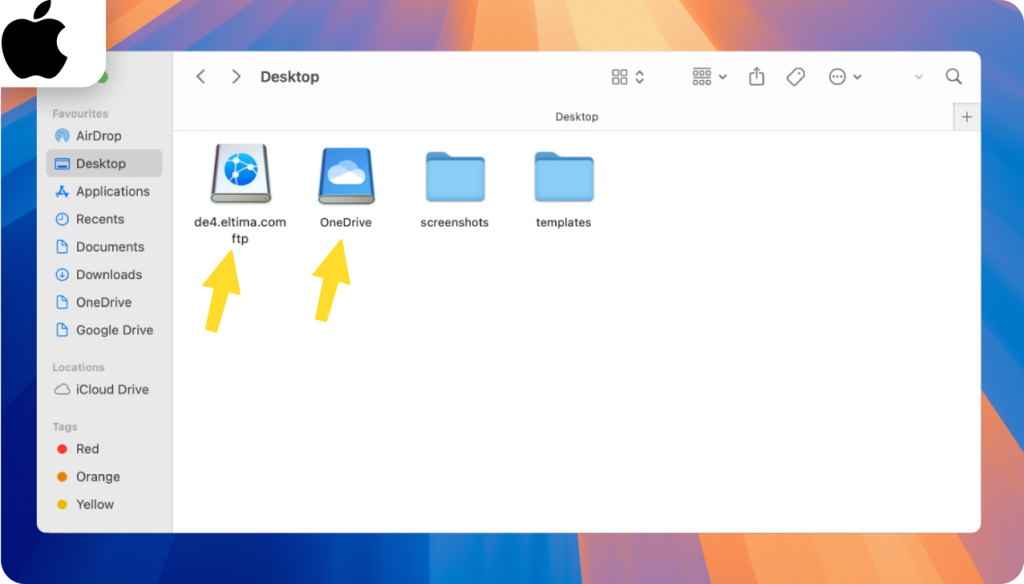
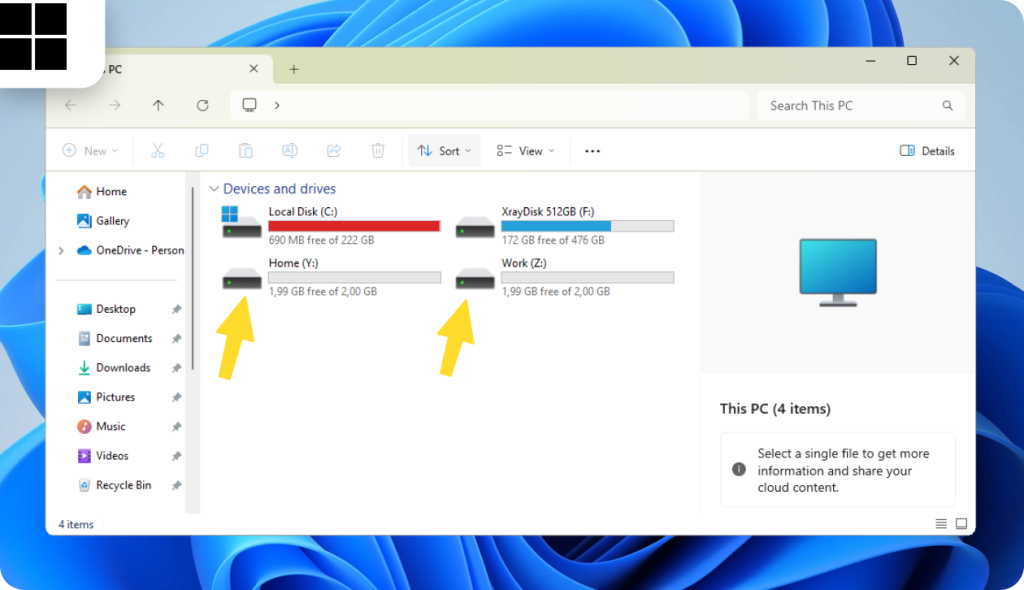
6. Vous pouvez désormais copier facilement des fichiers entre OneDrive et FTP, comme vous le feriez entre des dossiers classiques dans le Finder ou l’Explorateur de fichiers.
10 avantages fondamentaux de CloudMounter
Voici 10 avantages de l’utilisation de CloudMounter :
- Compatible avec divers fournisseurs de stockage. Fonctionne avec une multitude d’options de stockage. CloudMounter se connecte à Dropbox, Google Drive, Amazon S3 et à des serveurs distants via les protocoles WebDAV, SFTP, FTPS, et FTPES.
- Gestion unifiée et transfert entre espaces de stockage. CloudMounter vous permet de gérer les fichiers de différents comptes cloud directement dans votre gestionnaire de fichiers, sans avoir à jongler entre applications ou onglets du navigateur.
- Performances système améliorées. L’application fonctionne directement dans Finder ou l’Explorateur de fichiers, ce qui vous évite d’avoir d’autres applications cloud qui consomment votre mémoire vive. C’est une solution propre et légère pour gérer tous vos espaces de stockage sans ralentir votre ordinateur.
- Aucune duplication locale des fichiers. CloudMounter vous permet de travailler avec vos fichiers en ligne sans les enregistrer sur votre ordinateur, libérant ainsi votre disque dur. C’est parfait si vous manquez d’espace de stockage ou si vous ne souhaitez pas tout synchroniser.
- Travail hors ligne sur macOS. Travaillez facilement avec vos fichiers même sans connexion Internet active.
- Prise en charge de plusieurs comptes de stockage. CloudMounter facilite le travail en équipe en vous permettant de connecter et de gérer plusieurs comptes cloud à la fois, y compris OneDrive Personnel et OneDrive Entreprise.
- Accédez instantanément à vos fichiers en ligne, de partout. Évitez la synchronisation et le téléchargement et ouvrez, gérez et déplacez facilement des fichiers entre différents comptes cloud.
- Sécurité avancée et confidentialité des données. Le logiciel utilise le chiffrement AES 256 bits côté client pour protéger vos données, et vous seul pouvez les déverrouiller. Tous les mots de passe et informations sensibles sont stockés en toute sécurité dans le trousseau macOS ou le gestionnaire d’informations d’identification Windows.
- Accès à la demande pour économiser l’espace local. Gagnez de l’espace de stockage local grâce à l’accès à la demande, idéal pour gérer de gros fichiers comme des vidéos ou des modèles 3D.
- Partage de fichiers simplifié. Partagez vos fichiers instantanément avec un lien HTTP directement depuis le menu contextuel. Plus besoin d’ouvrir le site web ou l’application OneDrive.
Conclusion
Il existe plusieurs moyens de transférer des fichiers entre un serveur FTP distant et OneDrive. La méthode manuelle consiste à télécharger les fichiers d’une plateforme sur votre ordinateur, puis à les téléverser sur l’autre, ce qui peut prendre du temps et nécessite suffisamment d’espace de stockage libre.
Vous pouvez également utiliser un outil tiers comme CloudMounter pour monter à la fois le serveur FTP et OneDrive en tant que lecteurs locaux, ce qui vous permet de déplacer des fichiers entre eux comme vous le feriez entre des dossiers classiques sur votre ordinateur.

